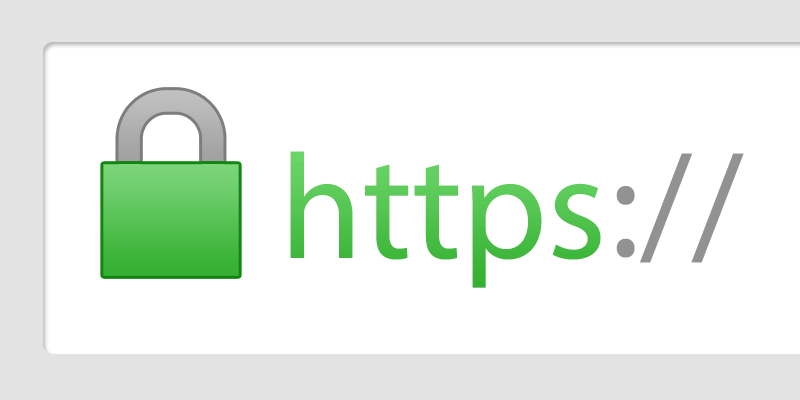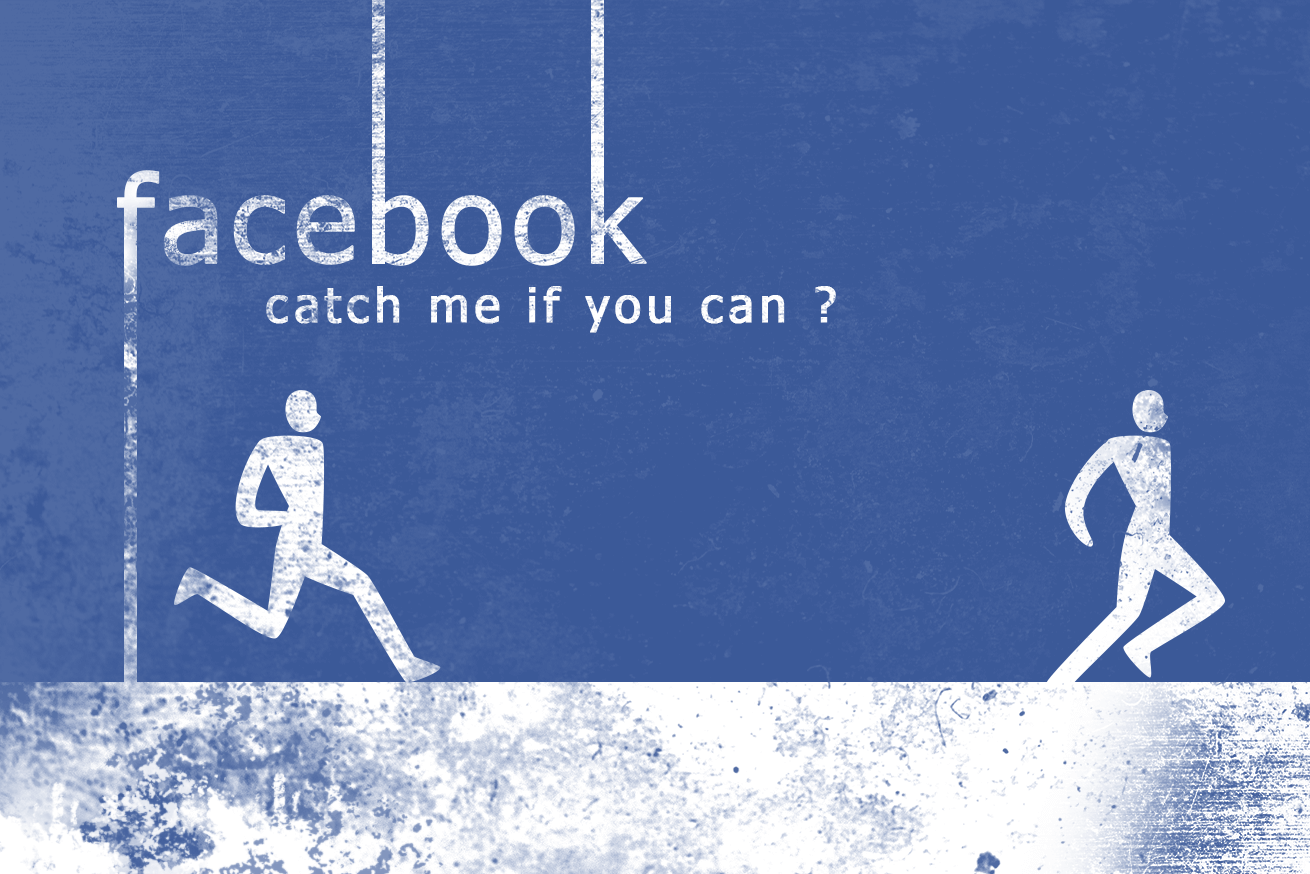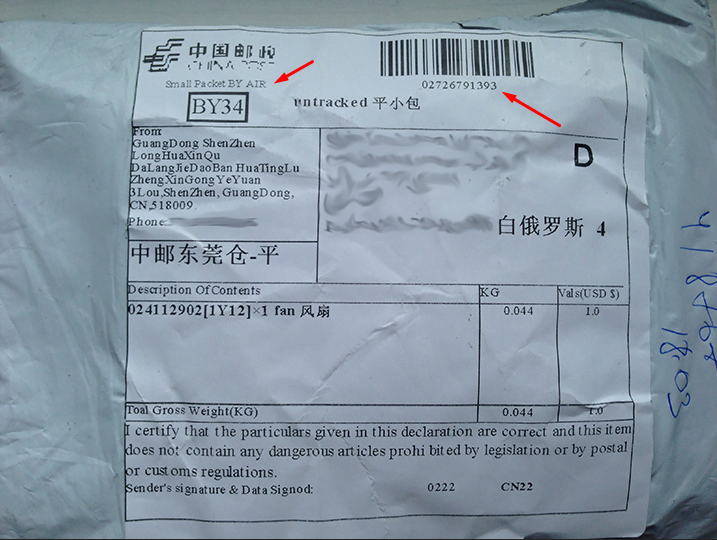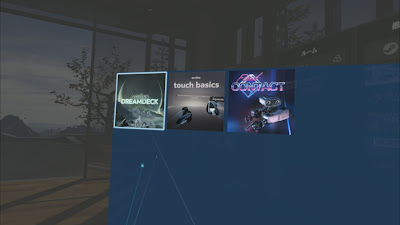WordPressが最強と言われているブログサービス
やはりその強さはSEOの強さからカスタマイズ性があるからではないだろうか?
無料ブログでのデメリットといえば広告があったりカスタマイズができない点だ
じゃあ…Bloggerがその常識を覆すかもしれない
その
Googleが行っているサービスは他社のサービスとは違って質から使いやすさまで目に余るほどある
その大企業の中の大企業(世界企業とでも言いたい)が提供しているのが
Bloggerなのです。
聞いたことねーよという人も中にはいると思いますが海外では人気なサービスなのですが日本では
WordPressからアメバブログのようなサービスの方が主流なのです。
なんで日本では人気ないのか
これに関しては
Googleの宣伝が少ないとデマのような情報が流れているという点ではないだろうか
まず、
Bloggerの噂としてよく聞くのがGoogleAdSenseに関する事についてだ
「
BloggerでGoogleAdSenseを申請すると新しいブログを作ったときに毎回申請しないといけない」
という噂を聞く
だが、間違っているのだ
例えばGoogleAdSenseの場合は
独自ドメインまたはwww.domain.comのようなwwwを使用する必要がある
その方法として
Bloggerページ内から申請するものである。ですがここから申請した場合は制限があります。
また、「
BloggerではGoogleAdSenseを使用するに開設から数週間経ってないといけない」というのもデマです。
すぐに申請はできます。
Bloggerは専門知識がないとダメなんじゃ
Bloggerではテンプレートが海外製の場合はhtmlなどを使用してカスタマイズする必要があり海外の言語設定を日本語にしてテンプレートを改造しなければならなかったりしましたが
Vaster2という日本の人が使ったテンプレートを使用すればすぐに利用することが出来るなのでhtmlや
cssなどを一切いじらなくてもカスタマイズができる優れものです。
また日本でよく使われているようなデザインとなっており、まるで
WordPressのブログみたいなものも作れます。
カスタマイズする時もhtmlに一つ一つ説明が入っており簡単にカスタマイズもできる凄さ
そして日本製ということで日本語の情報がとても多いのが特徴となっています。
また、
Bloggerはテンプレートが少ないという方もいますが海外製のであれば沢山あり
htmlの言語を
アメリカから日本に変えたりする知識をもっているのであればそちらも使ってみていいかもしれません
https://plus1world.com/blogger-templates
そして証明書の発行にお金がかかるため気軽にできるようなものではありませんでした
ひと昔までは
独自ドメインでは不可能だったのに対して現在は対応しているため情報が混在している状況です。
SEO弱いと聞くけど
これに対しては、何とも言えません
Twitterなどで投稿したURLを載せたり
SEO対策を行ったりすることにより強くなるかもしれません
そのため、
RSSなどのアンテナサイトを活用したり
Twitterで告知するだけでもかなり変わってくると思います。
そういう系の無料ブログの場合は、同じブログサービスを使用した知らない人の記事も表示されるため集客性が高いのです。
こちらの方法を使用することにより解決はするものもあまり居心地がよくないというか
androidの場合はアプリはあるものの質はあまりよくないと聞きますが
ブラウザー経由なら問題なく投稿することができました
強制広告がない美しさ
広告がない
無料ブログでは一切考えられない太っ腹なことをしているのも
Bloggerです。
もちろん自分が用意した広告を入れることは可能ですが最初のデフォルトは広告が一切なく
Wordpressのような企業色もない素晴らしい感じに仕上がっています。
Bloggerの場合は下にbyBloggerという表記がされますが、カスタマイズテンプレートを使用し
著作権表記のところを消すことにより一切表示できないようにすることもできます。
規則という規則がない
Bloggerのため消されないとは思いますが気になる方は辞めておきましょう
またやり方については専門的な知識を少しだけ扱うので「byBloggerの消し方」と調べれば出てくると思います
一つ追加すると
この点がものすごい最強なところでもあり
Googleのサーバーを使用し
私の調べたところブログ一つ一つでサーバーが分けられているみたいで
XXXXブログでアクセス集中しても自分のブログに影響しないみたいです。
(自分がサーバー元を調べて判断したので間違っているかも)
しかも転送容量も無制限でアクセスがどれだけ来ても快適に見れるという最強なブログサービスです
数秒違うだけでアクセス数が大幅ダウンするみたいなので速度はものすごく重要要素となっています。
どれだけアクセスされても平気という点で企業ブログにもいいかもしれません
過去に使ったことがあるけどいいやという方も
Bloggerは進化し続けており昔との差に圧倒されるかもしれません